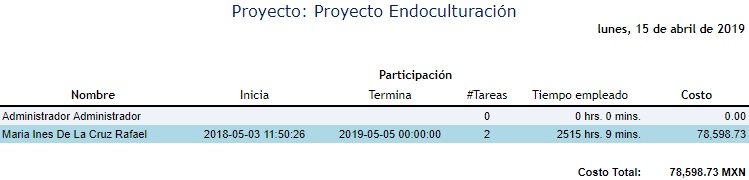Este reporte le permite ver todos los gastos relacionados con un proyecto, mostrándole la información de las facturas y los proveedores de los gastos liquidados, sin liquidar, gastos directos e indirectos.
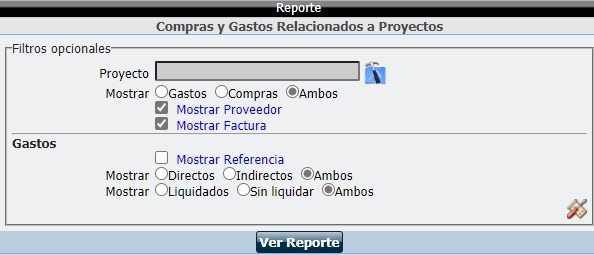
Proyecto: De clic en ![]() , busque por el nombre del proyecto y selecciónelo para ver los gastos relacionados con este proyecto. Es un filtro requerido para ver el reporte.
, busque por el nombre del proyecto y selecciónelo para ver los gastos relacionados con este proyecto. Es un filtro requerido para ver el reporte.
Mostrar: Marque si desea visualizar en el reporte la información solo de Compras, de Gastos o ambos.
Mostrar factura: Opción para ver los datos de la factura de los gastos y/o compras.
Mostrar proveedor: Opción para ver los datos del proveedor de los gastos y/o Compras.
Mostrar referencia: Opción para ver la forma de pago y referencia de los gastos directos.
Mostrar: Marque si desea ver los gastos liquidados, sin liquidar o ambos.
Mostrar: Marque si desea ver los gastos directos, indirectos o ambos.
Para abrirlo entre a Reportes – Proyectos – de clic Gastos Relacionados a proyectos - seleccione los filtros y de clic en Ver reporte.
Ejemplo: Proyecto.
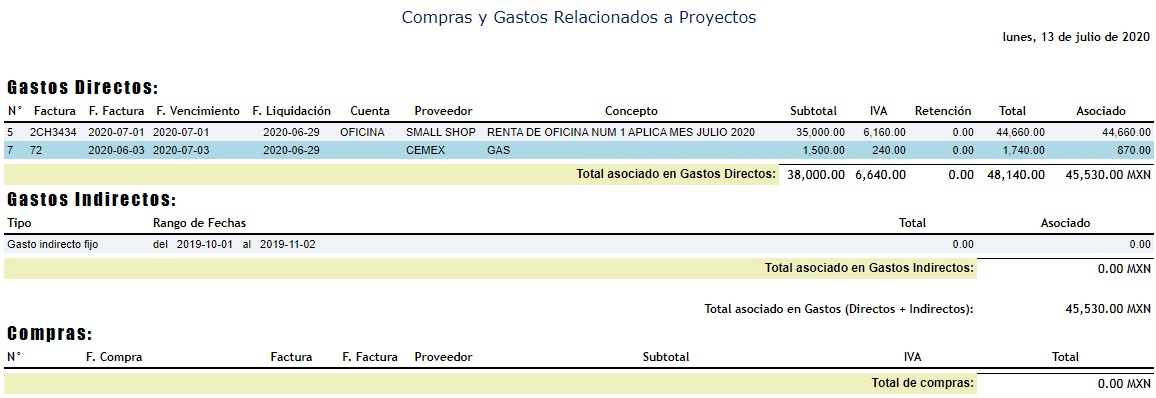
Este reporte le permite filtrar los datos generales del registro del proyecto desglozandole por nombre del proyecto, fecha de registro, quien lo registro, líder, fecha de inicio, fecha que terminara.
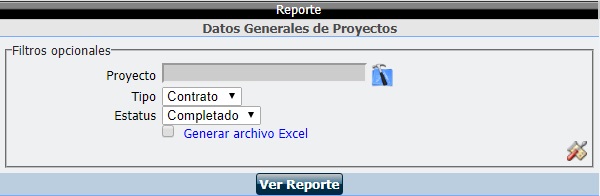
Proyecto: Si desea filtrar los datos generales de un proyecto en específico, de clic en ![]() , busque por el nombre del proyecto y selecciónelo. Si se queda en blanco el filtro mostrará los datos generales de los demás proyectos.
, busque por el nombre del proyecto y selecciónelo. Si se queda en blanco el filtro mostrará los datos generales de los demás proyectos.
Tipo: Le permite filtrar por tipo de proyecto, en caso que no se seleccione nigun tipo de proyecto le desglosara todos los tipos de proyectos registrados.
Estatus: Le permite filtrar por los diferentes estatus que se tienen registrados, en caso de no seleccionar ningun estatus le desglosara todos.
Generar archivo Excel: Selecciones el filtro si desea exportar a un archivo de Excel.
Para abrirlo entre a Reportes – Proyectos – de clic Datos generales de proyectos - seleccione los filtros y de clic en Ver reporte.
Ejemplo: Proyecto, tipo, estatus.

Este reporte le permite ver todos los ingresos y egresos que se han tendio en el proyecto, desglosándole el porcentaje de avance y la utilidad.
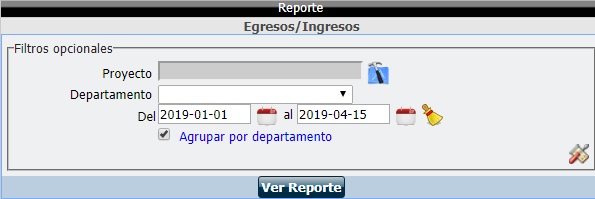
Proyecto: Si desea filtrar los egresos/ingresos de un proyecto en específico, de clic en ![]() , busque por el nombre del proyecto y selecciónelo. Si se queda en blanco el filtro mostrará los egresos/ingresos separados por tareas y proyectos.
, busque por el nombre del proyecto y selecciónelo. Si se queda en blanco el filtro mostrará los egresos/ingresos separados por tareas y proyectos.
Departamento: Permite seleccionar un departamento en específico.
Fecha inicial y fecha final: Le permite filtrar los egresos/ingresos por un rango de fecha.
Agrupar por departamento: Seleccione el filtro si desea agrupar por departamento.
Para abrirlo entre a Reportes – Proyectos – de clic Egresos /Ingresos - seleccione los filtros y de clic en Ver reporte.
Ejemplo: Proyecto, departamento, fecha incial y fecha final.
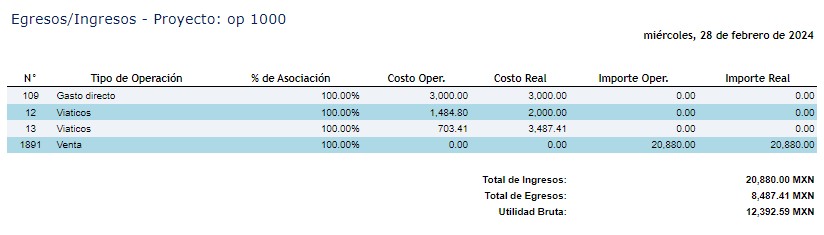
Este reporte le permite ver los pagos a contratistas que se desglosan en las tareas relacionadas con un gasto de tipo costo directo.
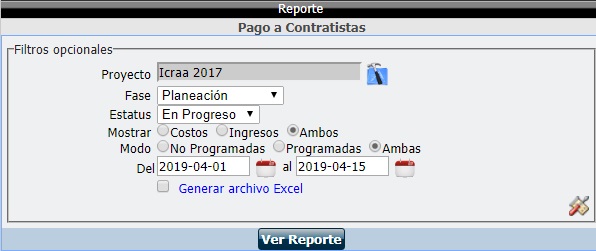
Proyecto: Si desea filtrar los pagos a contratistas de un proyecto en específico, de clic en ![]() , busque por el nombre del proyecto y selecciónelo. Si se queda en blanco el filtro mostrará los pagos a contratistas separados por tareas y proyectos.
, busque por el nombre del proyecto y selecciónelo. Si se queda en blanco el filtro mostrará los pagos a contratistas separados por tareas y proyectos.
Fase: Permite filtrar pagos a contratistas según la fase de la tarea en la que se encuentran.
Estatus: Permite filtrar los pagos a contratistas por estatus de tareas Detenidas, en Progreso o Completadas, si deja en blanco filtrará todos los estatus de la tareas.
Mostrar: Permite seleccionar si desea filtrar en el reporte los costos, los ingresos o ambos.
Modo: Permite filtrar los pagos a contratistas con tareas programadas, no programadas o ambos.
Del: Permite filtrar los pagos a contratistas por rango de fecha, asigne la fecha inicial y la fecha final por medio del botón ![]() .
.
Para abrirlo entre a Reportes – Proyectos – de clic Pago a contratistas - seleccione los filtros y de clic en Ver reporte.
Ejemplo: Proyecto, fase.
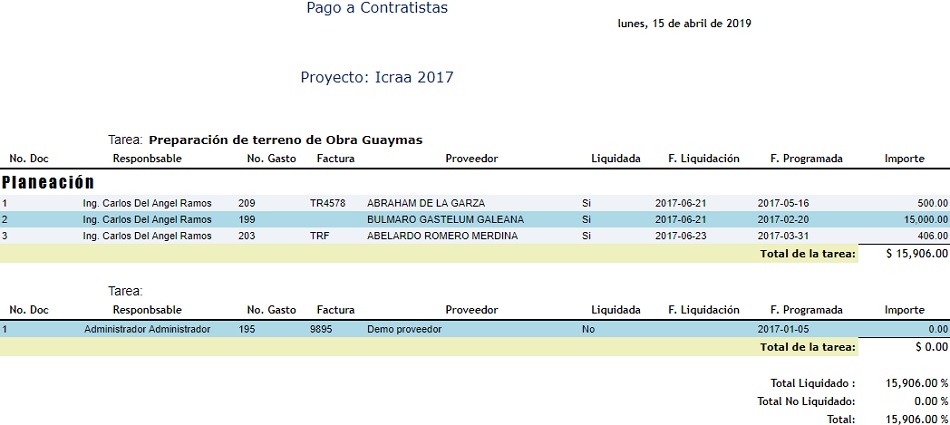
Este reporte le desglosara todos los participantes que integran el proyecto mostrando el nombre, la tarea, el tiempo empleado, el costo.
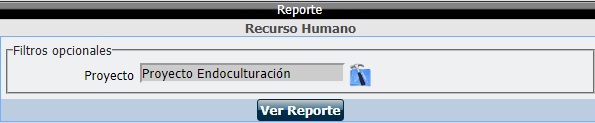
Proyecto: Permite filtrar por un proyecto en especifico, cuando no se selecciona dicho proyecto le desglosara todos los proyectos.
Para abrirlo entre a Reportes – Proyectos – de clic Recurso humano - seleccione los filtros y de clic en Ver reporte.
Ejemplo: Proyecto.